Функция консолидации используется в том случае, если необходимо вычислить итоги для данных, расположенных в различных областях таблицы. С помощью функции консолидации над значениями, расположенными в несмежных диапазонах ячеек, можно выполнить те же операции, что и с помощью функции автоматического определения промежуточных итогов.
Подлежащие консолидации диапазоны ячеек могут располагаться как на одном рабочем листе, так и на разных листах, равно как и в различных книгах. С помощью консолидации могут быть сведены в одной таблице, например, данные об обороте различных филиалов автосалона.
В качестве примера мы будем использовать три таблицы с данными об объемах продаж в автосалоне "Счастливое колесо" и недавно созданных его Одесском и Львовском филиалах. Данные по этим филиалам представлены в рабочих листах с названиями городов одной книги.
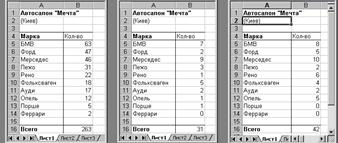
Pис.13. Данные об объемах продаж по филиалам
Для представления консолидированных данных мы используем отдельный лист в книге. Здесь следует выделить ячейку, наминая с которой должен быть вставлен диапазон ячеек с итогами (достаточно указать только левый верхний угол диапазона).
Ячейки, расположенные справа от выделенной, не должны содержать полезной информации, поскольку в них будут заноситься данные, полученные в результате выполнения функции консолидации.
Функция консолидации данных запускается с помощью команды Консолидация меню Данные. В открывшемся одноименном диалоговом окне следует указать консолидируемые диапазоны ячеек и вид операции (функцию).
Выберите сначала в поле Функция функцию, которая будет использоваться при объединении данных (в нашем примере — Сумма). Затем переведите курсор мыши в поле Ссылка для задания первого диапазона ячеек с данными, подлежащими консолидации.
Здесь пользователь может ввести адрес первого консолидируемого диапазона ячеек вручную. Однако значительно удобнее представить адрес в поле Ссылка с помощью выделения диапазона.
Организуйте экран таким образом, чтобы можно было указать консолидируемый диапазон ячеек, с помощью мыши. После выделения диапазона ячеек и щелчка на кнопке Добавить ссылка на указанный диапазон будет представлена в поле Список диапазонов.
 2015-04-08
2015-04-08 1603
1603
